macOS Catalina di Apple è l'ultima versione del sistema operativo Mac dell'azienda. Ma ciò non significa che sia per tutti e, se non lo è per te, dovresti considerare di eseguire il downgrade a macOS Mojave.
Sia che ti affidi alle app a 32 bit o che semplicemente non ti piacciano alcune delle nuove funzionalità richieste in Catalina, ecco come fare per cancellare l'ultima versione di macOS dal tuo sistema e reinstallare Mojave.
Imparentato:
- Come sincronizzare musica e video in macOS Catalina
- La posta non funziona in macOS Catalina, come risolvere
- Come aggiornare iOS e iPadOS utilizzando Finder e macOS Catalina
- Problemi di iOS 13 e iPadOS e come risolverli – Guida alla risoluzione dei problemi
Contenuti
- Qualche passo iniziale
-
Come eseguire il downgrade da macOS Catalina a macOS Mojave
- Se il tuo Mac è stato spedito con macOS Mojave
- Se hai un backup macOS Mojave
- Se il tuo Mac non è stato spedito con Mojave e non hai un backup
- Dopo aver ottenuto macOS Mojave
- Post correlati:
Qualche passo iniziale
Prima di iniziare, c'è la questione dei dati. Tutti i metodi che utilizzerai per eseguire il rollback su macOS Mojave cancelleranno il tuo disco rigido. Ciò significa che perderai tutto sul disco di avvio, inclusi file, dati, impostazioni e app.
Quindi, ovviamente, ti consigliamo di eseguire il backup di quanti più dati possibile.
Sebbene sia possibile utilizzare Time Machine per questo, è intelligente utilizzare un supporto generico o una piattaforma di archiviazione cloud per file importanti.
A seconda del backup di Time Machine che hai creato e della versione di macOS in esecuzione, potresti non essere in grado di recuperare i tuoi file.
È anche intelligente prendere nota di impostazioni e preferenze importanti. Ti consigliamo di acquisire schermate delle tue impostazioni di sistema specifiche, inserire chiavi di licenza e password in un gestore di password e copiare file importanti in più posizioni.
Come eseguire il downgrade da macOS Catalina a macOS Mojave
Una volta eseguito il backup dei dati importanti, puoi utilizzare uno dei seguenti metodi per cancellare macOS Catalina dal tuo computer e recuperare macOS Mojave.
Non limitarti a leggerli in ordine. Dovrai trovare la situazione specifica che si applica a te e seguire queste istruzioni. In caso contrario, potresti non essere in grado di procedere.
Se il tuo Mac è stato spedito con macOS Mojave
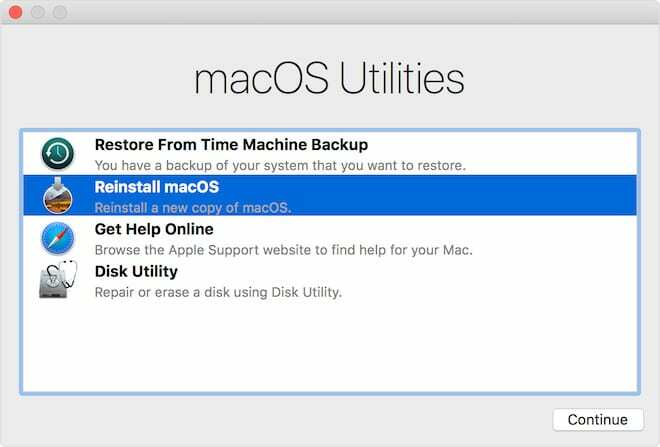
Se il tuo dispositivo Mac è stato fornito con macOS Mojave, il metodo di downgrade è probabilmente il più semplice.
Questo perché se pulisci il disco e reinstalli macOS utilizzando Utility Disco, il tuo Mac installerà la versione di macOS fornita con il computer.
- Fare clic su Apple nella barra dei menu in alto.
- Scegli Riavvia.
- Quando il Mac si riavvia, tieni premuto Command + R per avviare la modalità di ripristino.
- Dal menu Utility OS X, seleziona Utility Disco
- Ora seleziona il tuo disco di avvio e scegli Cancella.
- Esci da Utility Disco.
- Seleziona Reinstalla macOS dal menu Utilità di OS X.
- Premi Continua e segui le istruzioni.
Questo è praticamente tutto. Una volta che macOS Mojave è tornato ed è in esecuzione sul tuo computer, puoi procedere a recuperare i tuoi dati.
Se hai un backup macOS Mojave

Se il tuo Mac è stato fornito con una versione precedente di macOS ma hai eseguito un backup di Time Machine prima di eseguire l'aggiornamento a macOS Catalina, puoi semplicemente eseguire il downgrade con quel backup.
- Fare clic su Apple nella barra dei menu in alto.
- Scegli Riavvia.
- Quando il Mac si riavvia, tieni premuto Command + R per avviare la modalità di ripristino.
- Dal menu Utility OS X, seleziona Utility Disco
- Ora seleziona il tuo disco di avvio e scegli Cancella.
- Torna al menu Utilità di OS X e seleziona Ripristina dal backup di Time Machine.
- Seleziona il backup da cui desideri ripristinare: più recente è, meglio è (purché non sia in esecuzione macOS Catalina).
- Segui le istruzioni sullo schermo.
Se il tuo Mac non è stato spedito con Mojave e non hai un backup
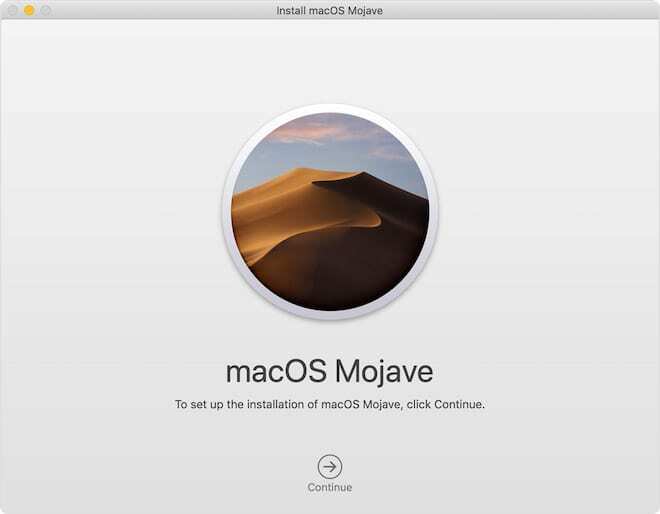
Se il tuo Mac non è stato fornito con macOS Mojave installato e non disponi di un backup recente, dovrai creare un programma di installazione avviabile prima di procedere alla cancellazione dell'unità.
A questo punto, hai un paio di opzioni.
Se macOS Catalina non è ancora stato rilasciato mentre stai leggendo questo, puoi scaricare il programma di installazione di macOS Mojave dal Mac App Store. Altrimenti, puoi scaricare macOS Mojave da questo collegamento iTunes, anche se solo se non stai già utilizzando macOS Mojave sul tuo computer.
Una volta scaricato il programma di installazione, procurati un'unità USB con almeno 16 GB. Quindi, apri un Terminale e digita il seguente comando.
sudo /Applicazioni/Install\ macOS\ Mojave.app/Contents/Resources/createinstallmedia –volume /Volumes/(YOUR_USB_DRIVE_VOLUME_NAME) –applicationpath /Applicazioni/Install\ macOS\ Mojave.app –nointeraction_
Questo formatterà il supporto USB e copierà i file di installazione su di esso. Ci vorranno dai 10 ai 15 minuti, a seconda del tuo Mac.
Ora (e solo ora), puoi procedere a cancellare macOS dal tuo computer.
- Fare clic su Apple nella barra dei menu in alto.
- Scegli Riavvia.
- Quando il Mac si riavvia, tieni premuto Command + R per avviare la modalità di ripristino.
- Dal menu Utility OS X, seleziona Utility Disco
- Ora seleziona il tuo disco di avvio e scegli Cancella.
- Al termine, collega il supporto USB.
- Premi Riavvia e tieni premuto il tasto Opzione.
- macOS Mojave dovrebbe ora iniziare l'installazione sul tuo computer.
Dopo aver ottenuto macOS Mojave
Una volta installato macOS Mojave sul tuo sistema, puoi iniziare a scaricare nuovamente le tue app e recuperare i tuoi dati.
Questo potrebbe essere un processo un po' noioso perché molto probabilmente non sarai in grado di utilizzare Time Machine.

Mike è un giornalista freelance di San Diego, California.
Sebbene si occupi principalmente di Apple e della tecnologia di consumo, ha esperienza passata a scrivere di sicurezza pubblica, governo locale e istruzione per una varietà di pubblicazioni.
Ha indossato diversi ruoli nel campo del giornalismo, tra cui scrittore, editore e designer di notizie.